
很多朋友下载虚拟机后不知道如何创建新的虚拟机系统,也不知道怎么玩。为了给大家一个直观的印象,我今天就给大家分享一下创建虚拟机 vmware的具体步骤,希望能帮助到那些有需要的朋友。
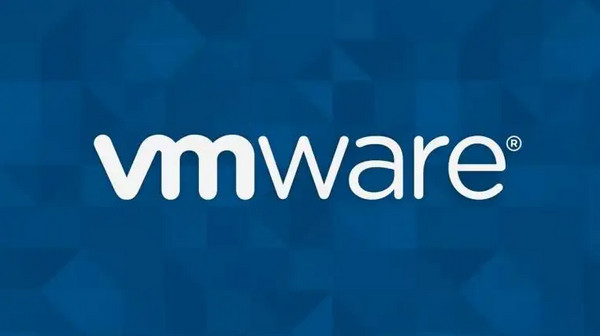
1.打开VmWare虚拟机软件,如上图所示,点击如图所示的“新建虚拟机”按钮;
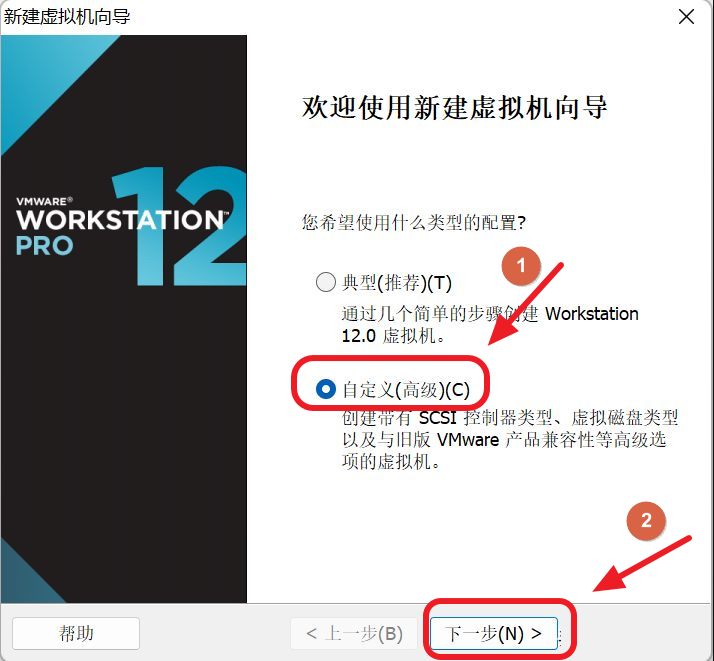 2。如上图所示,在新建虚拟机的对话框中,我们选择图标1所示的“自定义”选项,因为这样可以更灵活地配置虚拟机参数,然后点击图标2所示的“下一步”按钮。
2。如上图所示,在新建虚拟机的对话框中,我们选择图标1所示的“自定义”选项,因为这样可以更灵活地配置虚拟机参数,然后点击图标2所示的“下一步”按钮。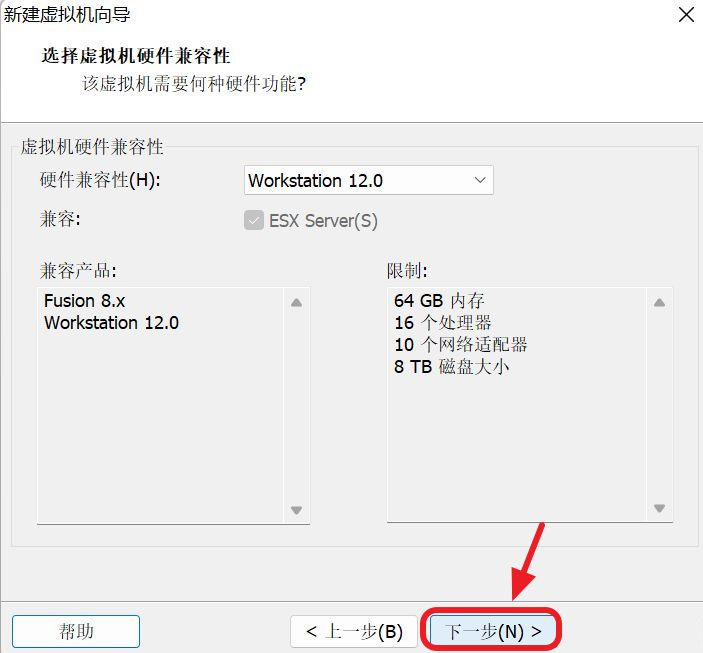 3。如上图所示,接下来配置虚拟机的兼容性,使用默认选项即可。我们直接点击“下一步”吧。
3。如上图所示,接下来配置虚拟机的兼容性,使用默认选项即可。我们直接点击“下一步”吧。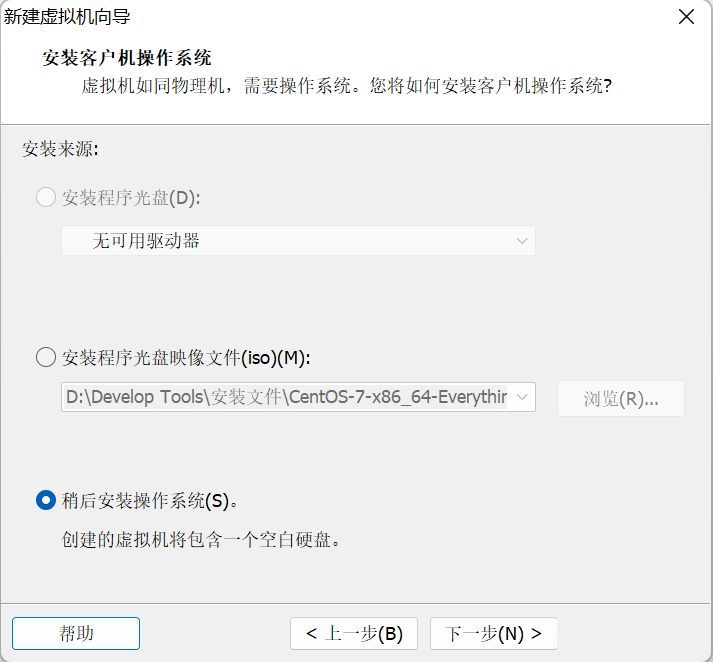 4。如上图所示,安装虚拟机操作系统有三种方式:
4。如上图所示,安装虚拟机操作系统有三种方式:光盘安装,因为虚拟机还没有创建,所以这里不能采用这种方法。
安装程序的光盘镜像文件是操作系统安装盘的镜像文件。目前操作系统的安装文件基本都是从网上下载的iso文件,一般在安装操作系统的时候都会用到。
以后再安装操作系统,不管安装操作系统,相当于先创建一个虚拟机没有操作系统。
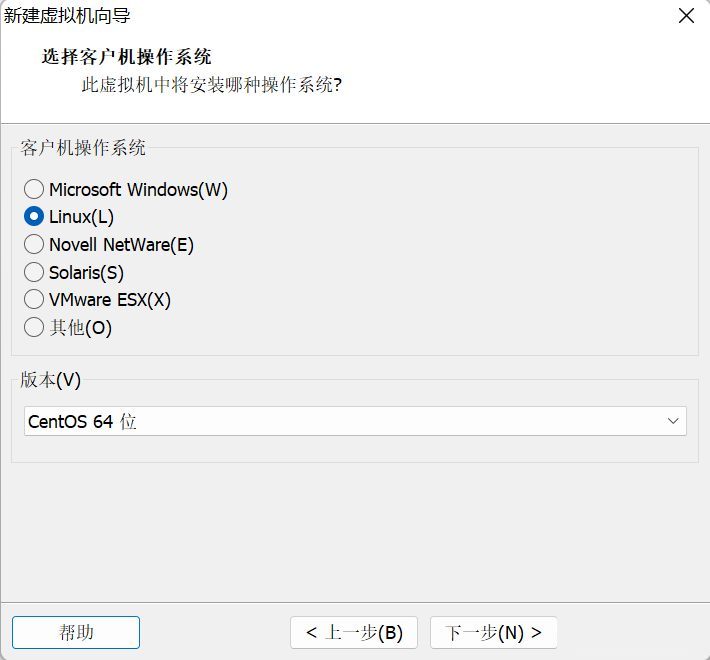 5。如上图所示,接下来我们选择要安装的操作系统的类型和版本。这里我们以林旭系统为例。注意,虽然上面的步骤选择了稍后安装操作系统,但是这里应该保留操作系统的类型和版本。
5。如上图所示,接下来我们选择要安装的操作系统的类型和版本。这里我们以林旭系统为例。注意,虽然上面的步骤选择了稍后安装操作系统,但是这里应该保留操作系统的类型和版本。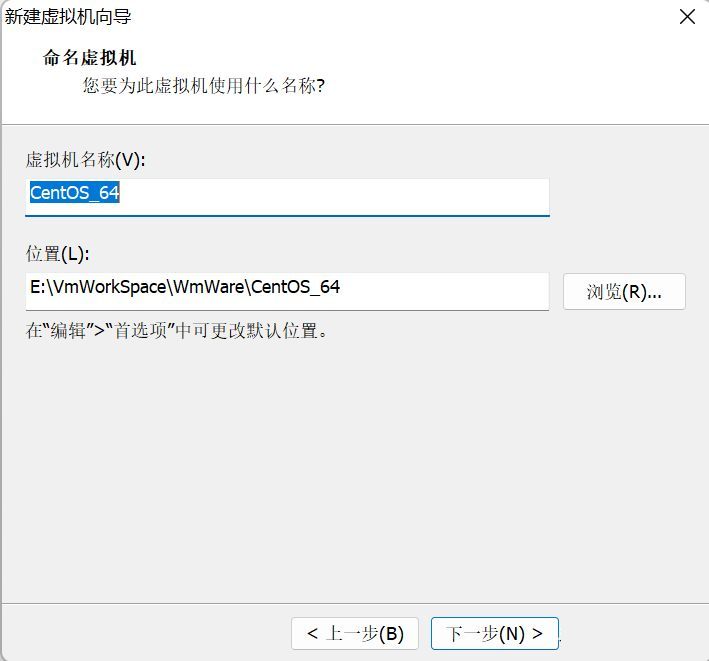 6。如上图,那么我们需要设置虚拟机的名称和虚拟机文件夹的位置。虚拟机文件夹用于存储虚拟机文件。需要考虑剩余磁盘空间的大小,以保证未来有足够的磁盘空间可用虚拟机。
6。如上图,那么我们需要设置虚拟机的名称和虚拟机文件夹的位置。虚拟机文件夹用于存储虚拟机文件。需要考虑剩余磁盘空间的大小,以保证未来有足够的磁盘空间可用虚拟机。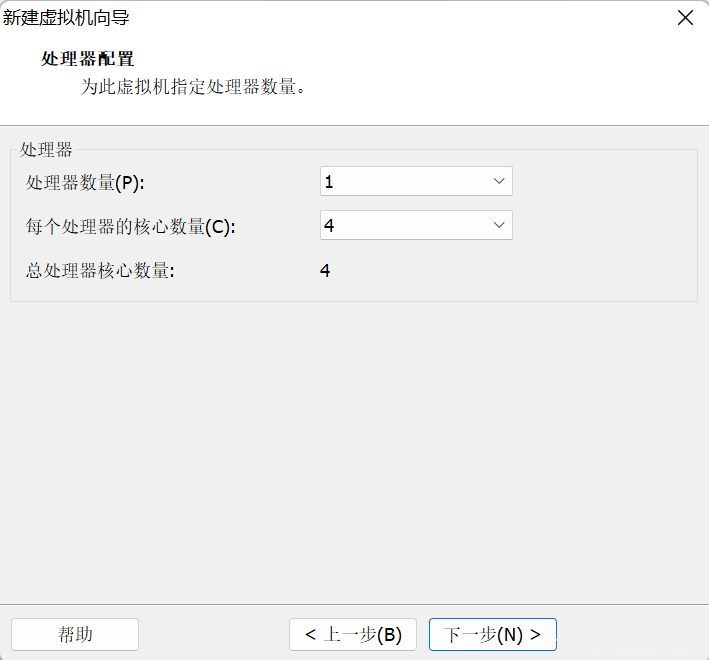 7。如上图所示,接下来我们需要设置虚拟机的CPU数量和每个CPU的内核数量。
7。如上图所示,接下来我们需要设置虚拟机的CPU数量和每个CPU的内核数量。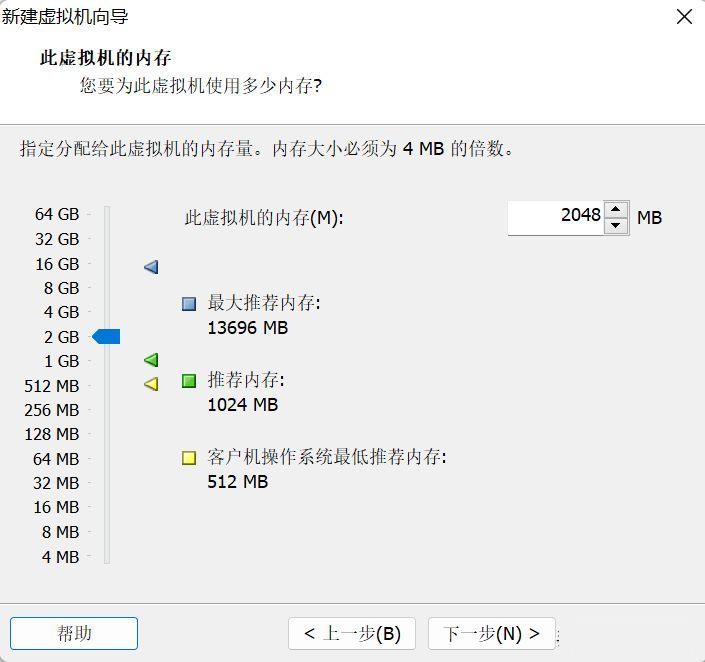 8。如上图,我们需要在这里设置虚拟机的内存大小。应该将内存大小设置为适当的值。如果太大,会占用太多内存;太小的话会影响虚拟机的运行速度,一般是2G到4G。如果主机内存较大,可以增加虚拟机的内存,然后点击“下一步”。
8。如上图,我们需要在这里设置虚拟机的内存大小。应该将内存大小设置为适当的值。如果太大,会占用太多内存;太小的话会影响虚拟机的运行速度,一般是2G到4G。如果主机内存较大,可以增加虚拟机的内存,然后点击“下一步”。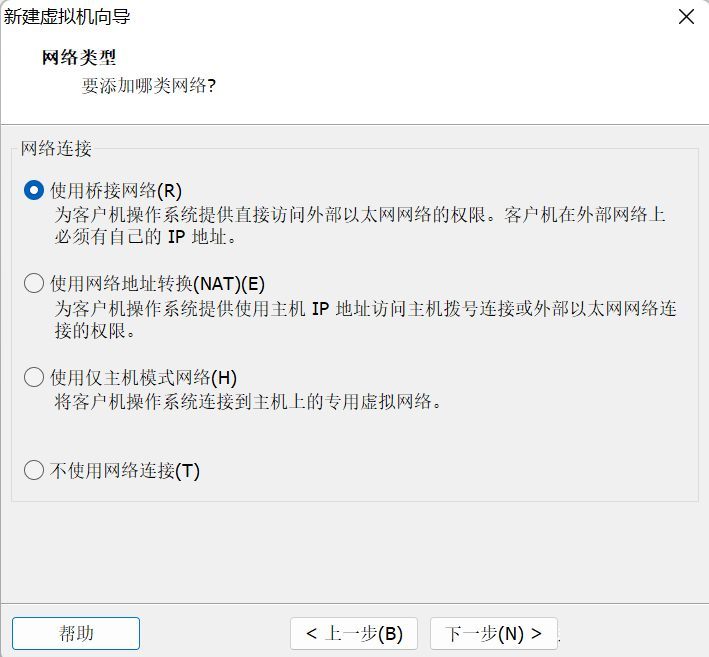 9。如上图,我们需要选择虚拟机的网络类型:
9。如上图,我们需要选择虚拟机的网络类型:VMnet0网络端口对应桥接模式。
VMnet1网络端口对应于仅主机模式。
VMnet8网络端口对应NAT模式。
设置完成后点击“下一步”;
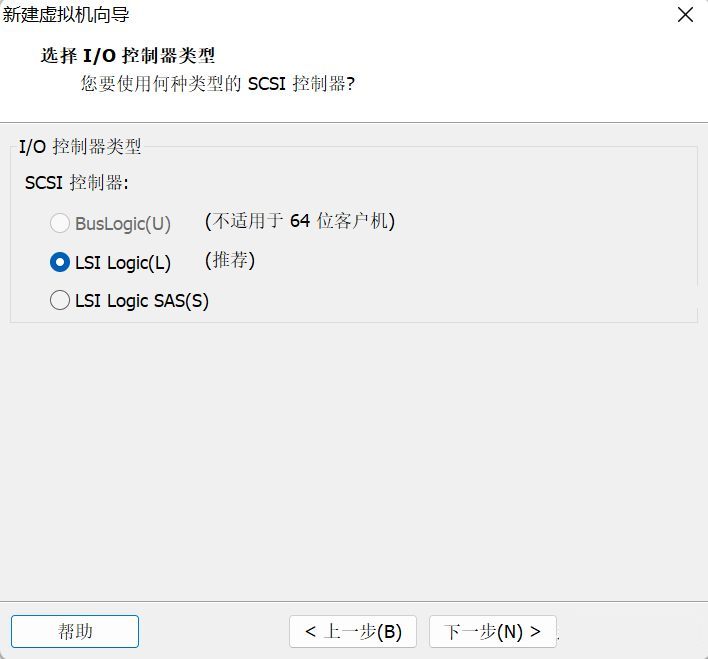 10。如上图所示,我们需要设置I/O控制器的类型,并使用默认值。
10。如上图所示,我们需要设置I/O控制器的类型,并使用默认值。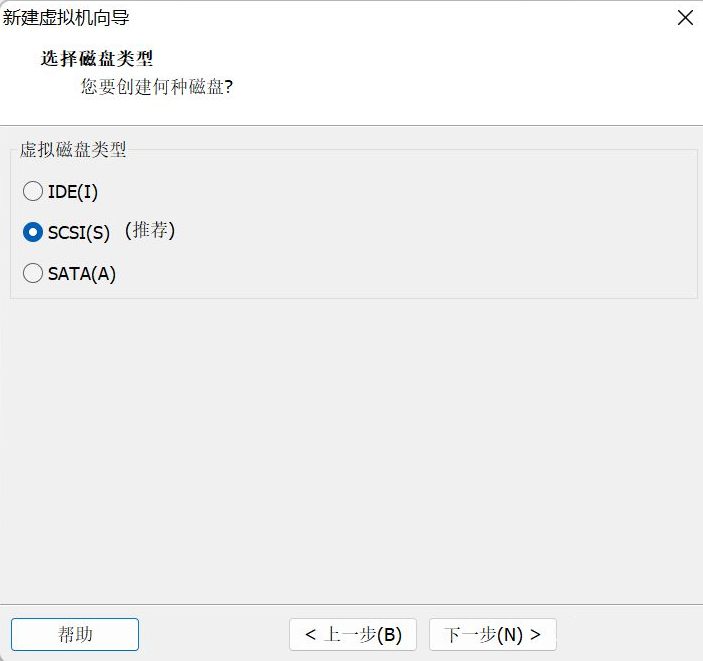 十一。如上图所示,选择磁盘类型,如无特殊要求,使用默认值。
十一。如上图所示,选择磁盘类型,如无特殊要求,使用默认值。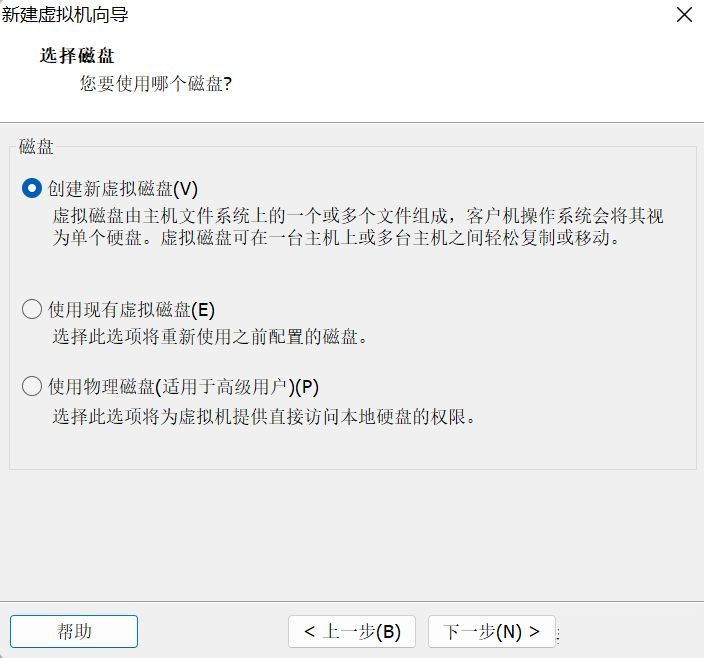 12。如上所示,我们需要在这里选择一个磁盘,并选择创建一个新的虚拟磁盘。
12。如上所示,我们需要在这里选择一个磁盘,并选择创建一个新的虚拟磁盘。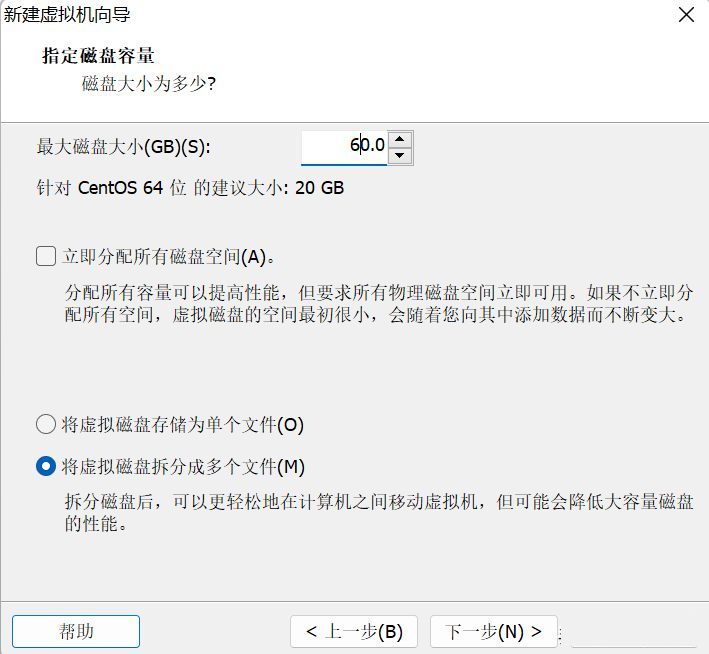 十三。如上图,那么我们需要根据自己的需求来设置磁盘容量。
十三。如上图,那么我们需要根据自己的需求来设置磁盘容量。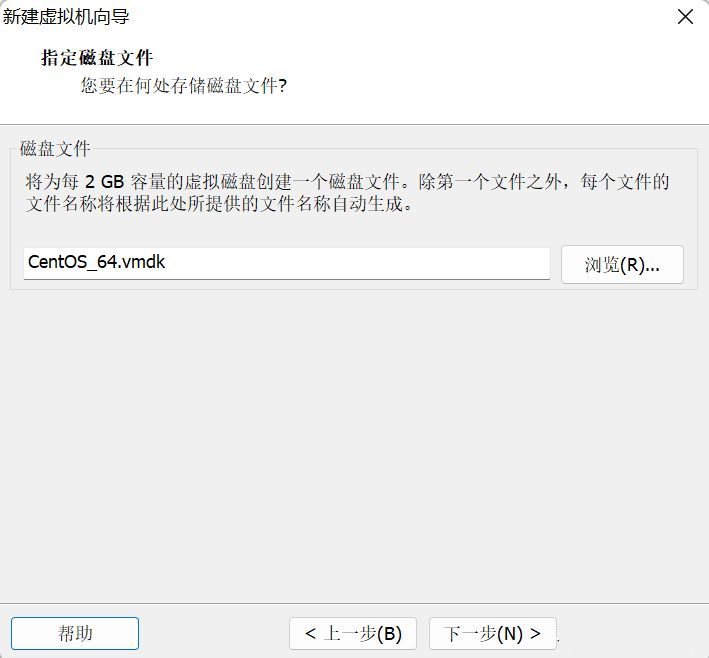 14。如上图所示,我们也主要是设置磁盘文件名;
14。如上图所示,我们也主要是设置磁盘文件名;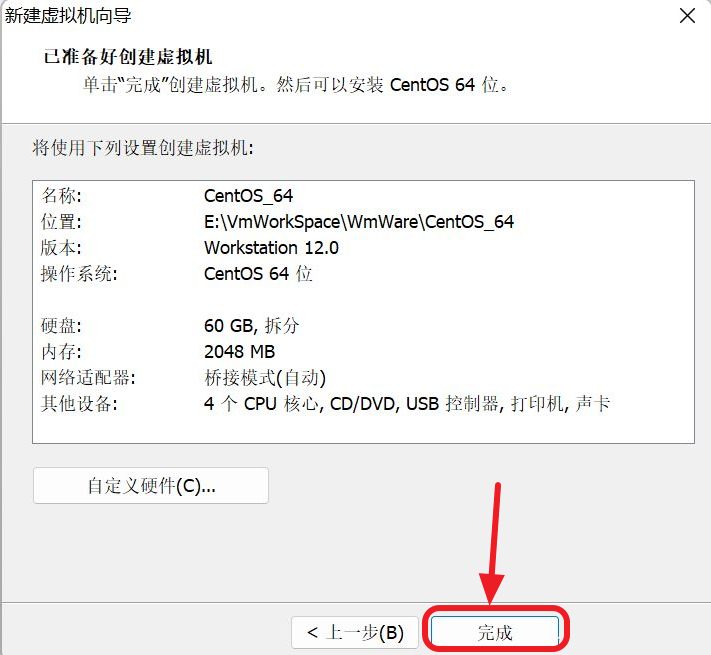 15。如上图所示,虚拟机参数设置完成。点击完成完成虚拟机的创建。
15。如上图所示,虚拟机参数设置完成。点击完成完成虚拟机的创建。如果不知道怎么删虚拟机,可以点击学习~
2022-11-09vmware删除虚拟机详细教程